我们知道Chrome里面有检查更新的功能,但是往往都会显示无法更新服务器的故障。本文给大家汇总一下常见的故障原因及解决办法。
1、首先,我们了解一下,如何让谷歌Chrome浏览器自动检查更新的方法。打开Chrome浏览器右上角选项按钮。点击其中的“关于Google Chrome”
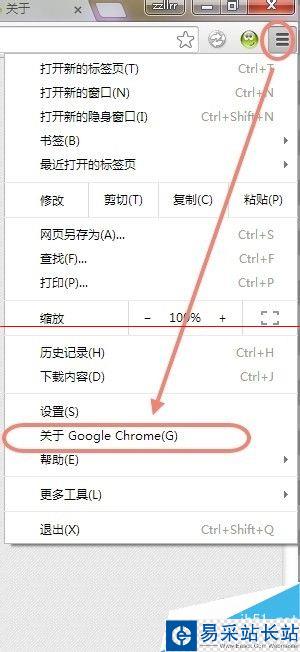
2、这时,Chrome会显示当前版本号,以及自动检查更新。
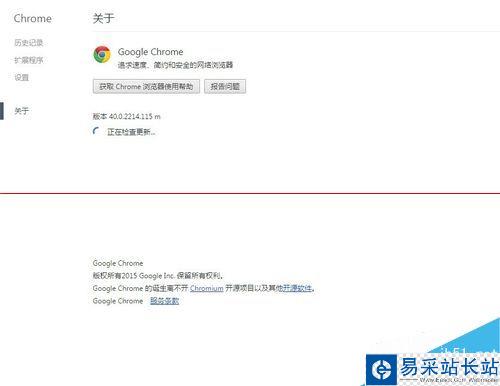
3、如果显示“无法访问更新服务器(错误1)”,错误 1 表示 Chrome 浏览器无法在其当前目录中升级。最可能导致此故障的原因是,谷歌浏览器二进制文件已经不在默认的安装位置上了。不支持使用这种配置进行更新。
解决办法:将相应的二进制文件移回原来的位置应该就可以解决问题。如果没有移动过这些二进制文件,则通过卸载后重新安装谷歌浏览器,也许能解决此问题。
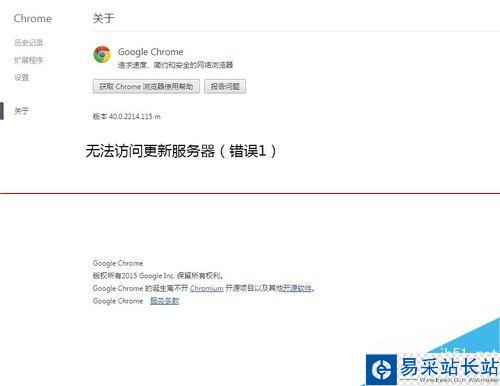
4、Chrome默认的安装位置,可以通过右击Chrome快捷方式图标。点击“打开文件位置”
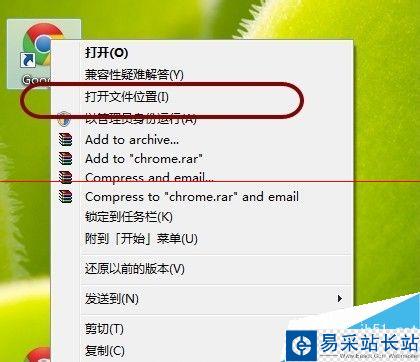
5、可以在文件夹中,找到以Chrome版本号命名的文件夹。如果这类文件夹不存在,说明被移动了,从而会导致更新失败。
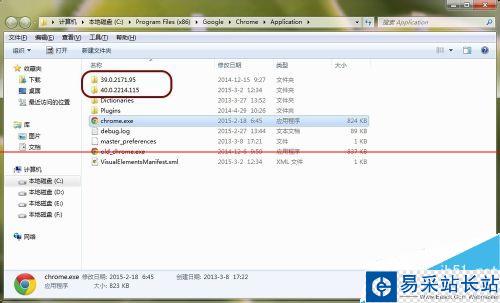
6、如果显示“无法访问更新服务器(错误3)”
错误 3 :表示无法与 Google 更新进行通信。请检查 Google Chrome 浏览器是否配置为始终以管理员身份运行。
解决办法:
这是一个由 Chrome 浏览器自动更新机制带来的已知问题,只需以普通用户的身份运行 Chrome 浏览器即可避免。另外请注意,出于安全考虑,建议不要将 Chrome 浏览器的权限提高到管理员级别。
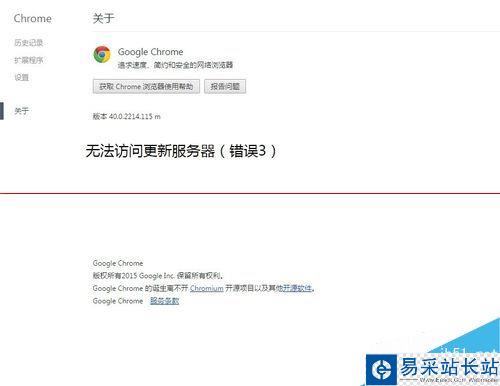
7、可以右击Chrome快捷方式图标,点击“属性”,在其中“兼容性”的“特权等级”中,确认未勾选“以管理员身份运行此程序”
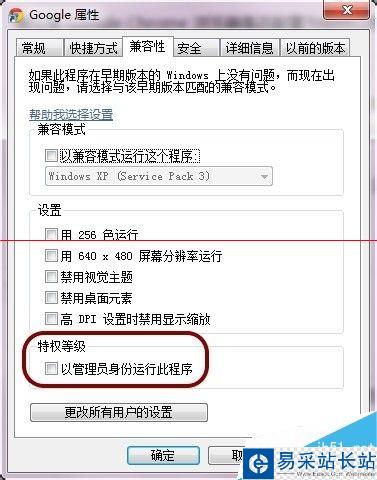
8、如果显示“无法访问更新服务器(错误4)”,错误 4 表示无法解决问题,建议向Chrome论坛反馈,或者直接卸载Chrome,然后直接安装最新版。
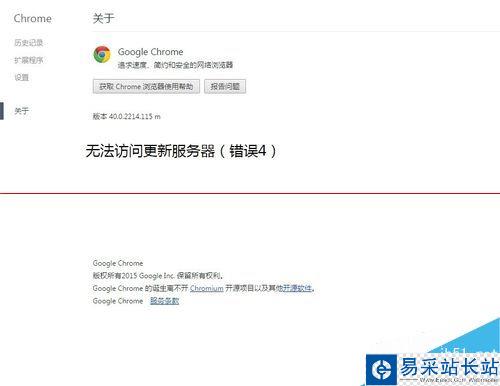
9、如果显示“无法访问更新服务器(错误7)”,错误 7 表示更新已成功下载,但未能正确安装。
新闻热点
疑难解答